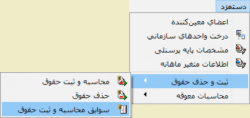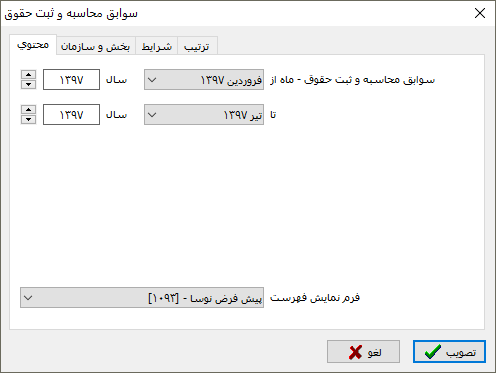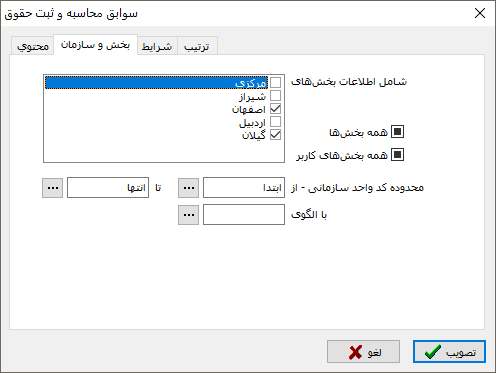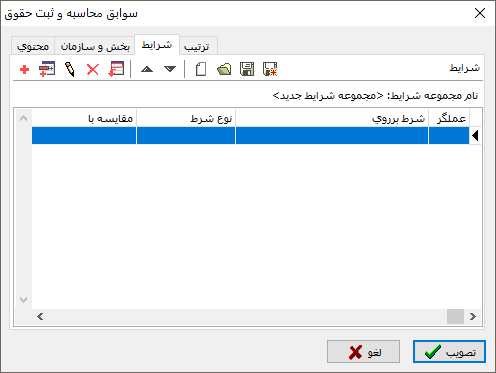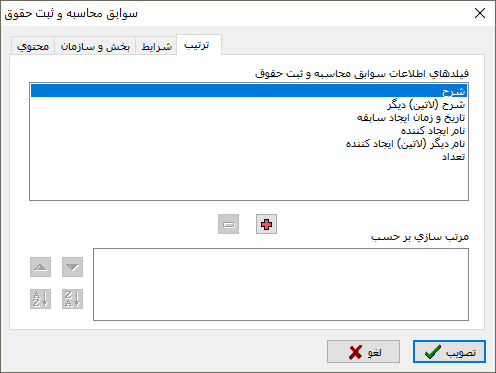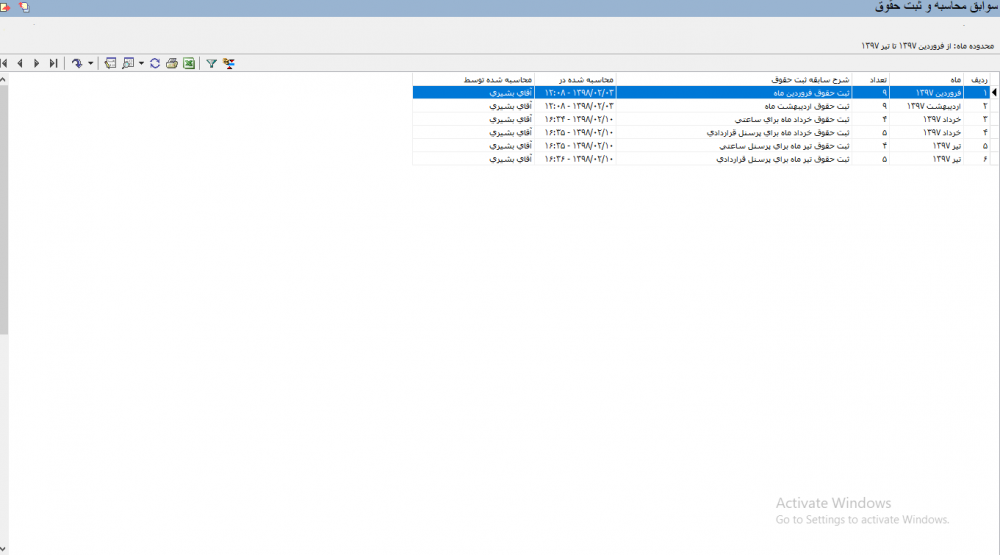ویرایش نهایی 2: تفاوت بین نسخهها
| سطر ۱: | سطر ۱: | ||
| − | <!--جهت علامتگذاری مطالب این صفحه، میتوانید از کدهای محدوده | + | <!--جهت علامتگذاری مطالب این صفحه، میتوانید از کدهای محدوده 52700 تا 52799 استفاده نمایید. آخرین کد استفاده شده : "52700"--> |
| − | + | <div id="52700"> </div> | |
| − | |||
| − | |||
| − | |||
| + | '''" سوابق محاسبه و ثبت حقوق "'''، به منظور ملاحظه و بررسی سوابق حقوقهای ثبت شده در سیستم، این گزارش مورد استفاده قرار میگیرد. | ||
| + | ---- | ||
| − | جهت اخذ گزارش مورد نظر، از منوی '''" | + | جهت اخذ گزارش مورد نظر، از منوی '''" دستمزد "''' ، '''" محاسبه و ثبت حقوق "''' ، '''" سوابق محاسبه و ثبت حقوق "''' را انتخاب نمایید. |
| − | [[file:pay- | + | [[file:pay-1-5-3-1.png|250px|thumb|center|منوی دستمزد]] |
| سطر ۱۵: | سطر ۱۴: | ||
| − | [[file:pay- | + | [[file:pay-1-5-3-2.png|850px|thumb|center| سوابق محاسبه و ثبت حقوق - محتوی]] |
| − | + | از قسمت '''" محتوی "''' فیلدهای زیر قابل انتخاب میباشد: | |
| − | * ''' | + | *'''سوابق محاسبه و ثبت حقوق - ماه / سال''' : محدودهی ماه و سال مورد نظر جهت اخذ گزارش را انتخاب نمایید. |
| − | + | منظور از انتخاب سال مورد نظر سالهایی است که حقوق برای پرسنل ثبت شده است که این سالها میتواند متفاوت از سال مالی پایگاه باشد و شروع آن را میتوانید در برنامه '''" [[اصلاح مشخصات و تصویر آرم شرکت در سیستم اطلاعاتی#80114|مدیریت نوسا(Admin)]] "''' تنظیم نمایید. | |
| − | |||
| − | |||
| + | چنانچه میخواهید گزارش شامل محدودهای از ماهها باشد از قسمت '''"از ماه "'''، ابتدای محدوده و از قسمت '''" تا ماه "'''، انتهای محدوده را مشخص کنید. | ||
| − | |||
| − | |||
| − | |||
| − | |||
| − | |||
| + | *'''فرم نمایش گزارش''' : در سیستم میتوان فرمهای نمایشی متنوعی تعریف کرد که این فرمها از این قسمت قابل انتخاب میباشند. | ||
| − | |||
| − | + | در منوی '''بخش و سازمان''' موارد زیر قابل ملاحظه میباشد: | |
| − | + | [[file:pay-1-5-3-3.png|850px|thumb|center|سوابق محاسبه و ثبت حقوق - بخش و سازمان]] | |
| − | |||
| + | *'''شامل اطلاعات بخشهای''' : چنانچه از بخش استفاده میکنید، در قسمت '''شامل اطلاعات بخشهای''' بخشهای مورد نظر را انتخاب نمایید. | ||
| − | |||
| + | *'''همه بخشها''' : با انتخاب این گزینه گزارش مورد نظر از تمام بخش ها ارائه خواهد شد. | ||
| − | |||
| − | + | *'''همه بخشهای کاربر''' : با انتخاب این گزینه گزارش فقط از بخشهایی که کاربر به آنها دسترسی دارد ارائه خواهد شد. | |
| − | |||
| + | *'''محدوده کد سازمانی از''' : در قسمت '''محدوده کد سازمانی از''' کد واحد سازمانی مورد نظر را وارد نمایید. | ||
| − | |||
| − | + | ------- | |
| − | + | در قسمت '''" شرایط "'''، میتوان روی '''فیلدهای مشخصات پرسنل و یا اطلاعات حقوق''' شرط قرار داد. | |
| − | + | [[file:pay-1-5-3-4.png|500px|thumb|center|سوابق محاسبه و ثبت حقوق - شرایط]] | |
| − | |||
| − | |||
| − | |||
| − | |||
| − | |||
| − | |||
| − | |||
| − | |||
| − | |||
| − | |||
| − | |||
| − | |||
| − | |||
| − | |||
| − | [[file:pay- | ||
| − | |||
| − | |||
| − | |||
| − | |||
| − | |||
| سطر ۸۹: | سطر ۶۰: | ||
| − | + | در قسمت '''" ترتیب "'''، میتوان ترتیب نمایش را بر اساس '''فیلدهای اطلاعات حقوق و پرسنل''' تعیین نمود. | |
| + | بصورت پیش فرض ترتیب گزارش بر اساس ماه و سال ثبت حقوق میباشد. | ||
| − | |||
| + | [[file:pay-1-5-3-5.png|500px|thumb|center|سوابق محاسبه و ثبت حقوق - ترتیب]] | ||
| − | |||
| − | |||
| − | |||
| − | |||
| − | |||
| − | |||
| − | |||
| − | |||
| − | |||
| − | |||
| − | |||
| − | |||
| − | |||
| − | |||
| − | |||
| − | |||
| − | |||
| − | |||
| − | |||
| − | |||
| − | |||
| − | |||
| − | |||
| − | |||
| − | |||
| − | |||
| − | |||
| − | |||
| − | |||
| − | |||
| − | |||
| − | |||
| − | |||
| − | |||
| − | |||
| − | |||
| − | |||
| − | |||
| − | |||
| − | |||
| − | |||
| − | |||
| − | |||
| − | |||
| − | |||
| − | |||
| − | |||
| − | |||
| − | |||
| − | |||
| − | |||
| − | |||
| − | |||
| − | |||
| − | |||
| − | |||
| − | |||
| − | |||
| − | |||
| − | |||
| − | |||
| − | |||
| − | |||
| − | |||
| − | |||
| − | |||
| − | |||
| − | |||
| − | |||
---- | ---- | ||
| − | |||
| − | |||
| − | |||
| − | |||
| − | |||
| − | |||
| − | |||
| − | |||
| − | |||
| − | |||
| − | |||
| − | |||
| − | |||
| − | |||
| − | |||
| + | پس از تکمیل قسمتهای فوق، تکمه تصویب را انتخاب کنید تا پنجره '''" سوابق محاسبه و ثبت حقوق "''' نمایش داده شود: | ||
| − | |||
| + | [[file:pay-1-5-3-6.png|1000px|thumb|center| سوابق محاسبه و ثبت حقوق]] | ||
| − | |||
| − | + | تکمههای موجود در پنجره '''" سوابق محاسبه و ثبت حقوق "'''، به شرح زیر میباشند: | |
| − | ''' | ||
---- | ---- | ||
| − | |||
| − | |||
* [[file:gnl 033.png|25px]] : جهت پرش به آخرین سطر گزارش مورد استفاده قرار میگیرد. | * [[file:gnl 033.png|25px]] : جهت پرش به آخرین سطر گزارش مورد استفاده قرار میگیرد. | ||
| − | * [[file:gnl 034.png|25px]] : جهت پرش به سطر بعدی گزارش مورد استفاده قرار میگیرد. این تکمه معادل کلیدهای ترکیبی '''" Ctrl + Down "''' از | + | * [[file:gnl 034.png|25px]] : جهت پرش به سطر بعدی گزارش مورد استفاده قرار میگیرد.این تکمه معادل کلیدهای ترکیبی '''" Ctrl + Down "''' از صفحه کلید میباشد. |
| − | * [[file:gnl 035.png|25px]] : جهت پرش به سطر قبلی گزارش مورد استفاده قرار میگیرد. این تکمه معادل کلیدهای ترکیبی '''" Ctrl + Up "''' از | + | * [[file:gnl 035.png|25px]] : جهت پرش به سطر قبلی گزارش مورد استفاده قرار میگیرد.این تکمه معادل کلیدهای ترکیبی '''" Ctrl + Up "''' از صفحه کلید میباشد. |
* [[file:gnl 036.png|25px]] : جهت پرش به اولین سطر گزارش مورد استفاده قرار میگیرد. | * [[file:gnl 036.png|25px]] : جهت پرش به اولین سطر گزارش مورد استفاده قرار میگیرد. | ||
| − | |||
* [[file:gnl 037.png|25px]] : با باز کردن مثلث کنار این تکمه، سه امکان زیر نمایش داده میشود : | * [[file:gnl 037.png|25px]] : با باز کردن مثلث کنار این تکمه، سه امکان زیر نمایش داده میشود : | ||
| − | :* [[file:gnl 037.png|25px]] : جهت پرش به سطر دلخواه مورد استفاده قرار میگیرد. این تکمه معادل کلیدهای ترکیبی '''" Ctrl + G "''' از | + | :* [[file:gnl 037.png|25px]] : جهت پرش به سطر دلخواه مورد استفاده قرار میگیرد. این تکمه معادل کلیدهای ترکیبی '''" Ctrl + G "''' از صفحه کلید میباشد. |
| − | |||
| − | |||
| − | :* [[file:gnl | + | :* [[file:gnl 023.png|25px]] : جهت جستجو در اطلاعات حقوق پرسنل مورد استفاده قرار میگیرد. این تکمه معادل کلیدهای ترکیبی '''" Ctrl + F "''' از صفحه کلید میباشد. |
| − | + | :* [[file:gnl 022.png|25px]] : جهت تکرار آخرین جستجو مورد استفاده قرار میگیرد. این تکمه معادل کلید '''" F3 "''' از صفحه کلید میباشد. | |
| + | * [[file:gnl 014.png|25px]] : جهت اصلاح شرط سابقه انتخاب شده مورد استفاده قرار میگیرد. | ||
* [[file:gnl 021.png|25px]] : با باز کردن مثلث کنار این تکمه، امکانات زیر نمایش داده میشود : | * [[file:gnl 021.png|25px]] : با باز کردن مثلث کنار این تکمه، امکانات زیر نمایش داده میشود : | ||
| − | :* | + | :* جهت ملاحظه محتویات سابقه انتخاب شده مورد استفاده قرار میگیرد. |
| − | :* | + | :* جهت مشاهده مرور اسناد دستمزد مربوط به رکورد تحت مکان نما، منعکس شده در اطلاعات اصلی حقوق یا سوابق معوقه مورد استفاده قرار میگیرد. |
| − | + | * [[file:gnl 016.png|25px]] : جهت بازخوانی اطلاعات مورد استفاده قرار میگیرد. این تکمه معادل کلید '''" F5 "''' از صفحه کلید میباشد. | |
| − | + | * [[file:gnl 018.png|25px]]: جهت چاپ گزارش اصلی دستمزد مورد استفاده قرار میگیرد. | |
| − | + | * [[file:gnl 019.png|25px]]: جهت نمایش فهرست سطرهای گزارش در نرمافزار " Excel " بکار میرود . | |
| − | |||
| − | |||
| − | |||
| − | |||
| − | |||
| − | |||
| − | |||
| − | |||
| − | |||
| − | |||
| − | |||
| − | * [[file:gnl | + | * [[file:gnl 175.png|25px]]: جهت تغییر شرایط گزارش مورد استفاده قرار میگیرد. |
| − | * [[file:gnl | + | * [[file:gnl 258.png|25px]]:در صورتی که بخواهید چند سابقه، که مربوط به یک ماه خاص هستند را باهم تلفیق کنید این گزینه مورد استفاده قرار میگیرد. |
| − | |||
| − | |||
---- | ---- | ||
category : [[ نرم افزار حقوق و دستمزد نوسا | بازگشت ]] | category : [[ نرم افزار حقوق و دستمزد نوسا | بازگشت ]] | ||
نسخهٔ ۱۲ مهٔ ۲۰۱۹، ساعت ۰۴:۰۰
" سوابق محاسبه و ثبت حقوق "، به منظور ملاحظه و بررسی سوابق حقوقهای ثبت شده در سیستم، این گزارش مورد استفاده قرار میگیرد.
جهت اخذ گزارش مورد نظر، از منوی " دستمزد " ، " محاسبه و ثبت حقوق " ، " سوابق محاسبه و ثبت حقوق " را انتخاب نمایید.
محاوره تعیین شرایط گزارش، به شکل زیر باز میشود:
از قسمت " محتوی " فیلدهای زیر قابل انتخاب میباشد:
- سوابق محاسبه و ثبت حقوق - ماه / سال : محدودهی ماه و سال مورد نظر جهت اخذ گزارش را انتخاب نمایید.
منظور از انتخاب سال مورد نظر سالهایی است که حقوق برای پرسنل ثبت شده است که این سالها میتواند متفاوت از سال مالی پایگاه باشد و شروع آن را میتوانید در برنامه " مدیریت نوسا(Admin) " تنظیم نمایید.
چنانچه میخواهید گزارش شامل محدودهای از ماهها باشد از قسمت "از ماه "، ابتدای محدوده و از قسمت " تا ماه "، انتهای محدوده را مشخص کنید.
- فرم نمایش گزارش : در سیستم میتوان فرمهای نمایشی متنوعی تعریف کرد که این فرمها از این قسمت قابل انتخاب میباشند.
در منوی بخش و سازمان موارد زیر قابل ملاحظه میباشد:
- شامل اطلاعات بخشهای : چنانچه از بخش استفاده میکنید، در قسمت شامل اطلاعات بخشهای بخشهای مورد نظر را انتخاب نمایید.
- همه بخشها : با انتخاب این گزینه گزارش مورد نظر از تمام بخش ها ارائه خواهد شد.
- همه بخشهای کاربر : با انتخاب این گزینه گزارش فقط از بخشهایی که کاربر به آنها دسترسی دارد ارائه خواهد شد.
- محدوده کد سازمانی از : در قسمت محدوده کد سازمانی از کد واحد سازمانی مورد نظر را وارد نمایید.
در قسمت " شرایط "، میتوان روی فیلدهای مشخصات پرسنل و یا اطلاعات حقوق شرط قرار داد.
در قسمت " ترتیب "، میتوان ترتیب نمایش را بر اساس فیلدهای اطلاعات حقوق و پرسنل تعیین نمود.
بصورت پیش فرض ترتیب گزارش بر اساس ماه و سال ثبت حقوق میباشد.
پس از تکمیل قسمتهای فوق، تکمه تصویب را انتخاب کنید تا پنجره " سوابق محاسبه و ثبت حقوق " نمایش داده شود:
تکمههای موجود در پنجره " سوابق محاسبه و ثبت حقوق "، به شرح زیر میباشند:
 : جهت پرش به سطر بعدی گزارش مورد استفاده قرار میگیرد.این تکمه معادل کلیدهای ترکیبی " Ctrl + Down " از صفحه کلید میباشد.
: جهت پرش به سطر بعدی گزارش مورد استفاده قرار میگیرد.این تکمه معادل کلیدهای ترکیبی " Ctrl + Down " از صفحه کلید میباشد.
 : جهت پرش به سطر قبلی گزارش مورد استفاده قرار میگیرد.این تکمه معادل کلیدهای ترکیبی " Ctrl + Up " از صفحه کلید میباشد.
: جهت پرش به سطر قبلی گزارش مورد استفاده قرار میگیرد.این تکمه معادل کلیدهای ترکیبی " Ctrl + Up " از صفحه کلید میباشد.
- جهت ملاحظه محتویات سابقه انتخاب شده مورد استفاده قرار میگیرد.
- جهت مشاهده مرور اسناد دستمزد مربوط به رکورد تحت مکان نما، منعکس شده در اطلاعات اصلی حقوق یا سوابق معوقه مورد استفاده قرار میگیرد.
 :در صورتی که بخواهید چند سابقه، که مربوط به یک ماه خاص هستند را باهم تلفیق کنید این گزینه مورد استفاده قرار میگیرد.
:در صورتی که بخواهید چند سابقه، که مربوط به یک ماه خاص هستند را باهم تلفیق کنید این گزینه مورد استفاده قرار میگیرد.
category : بازگشت